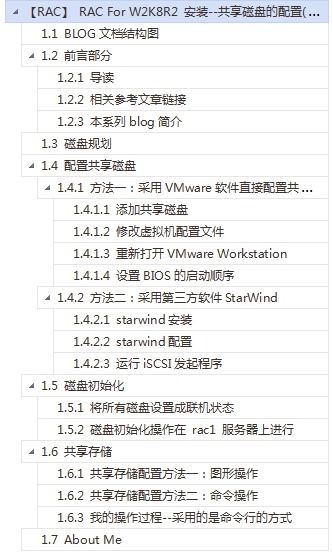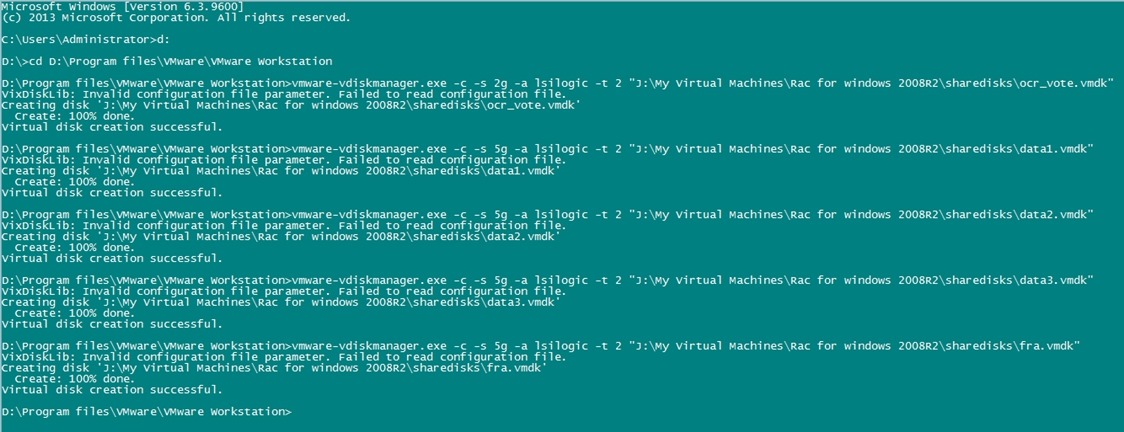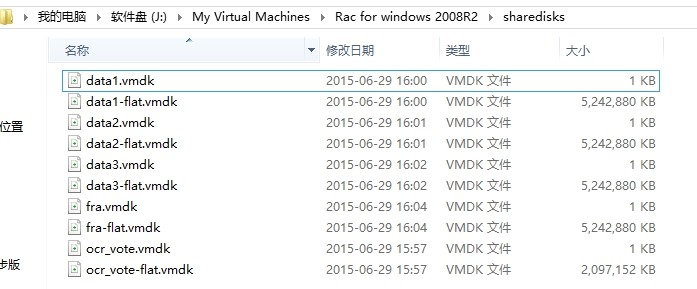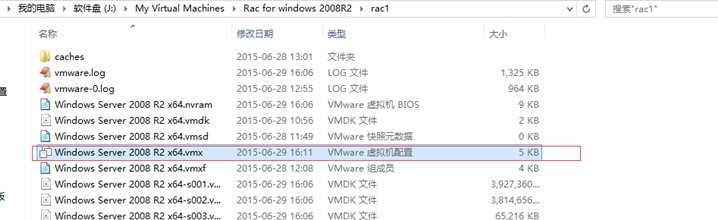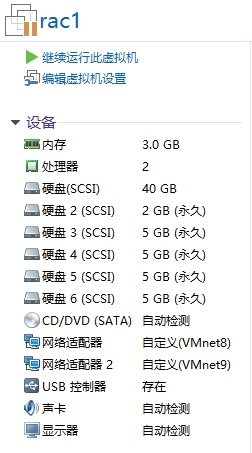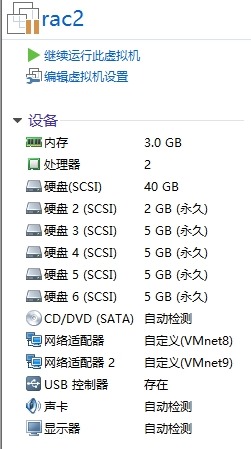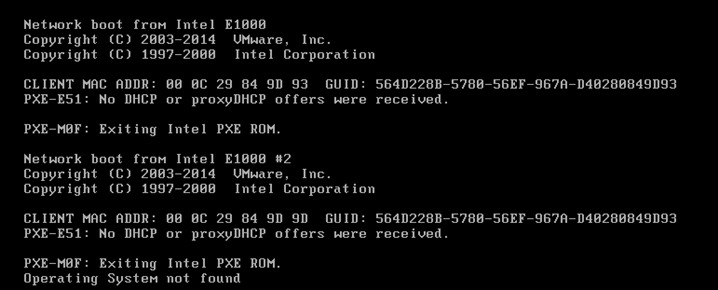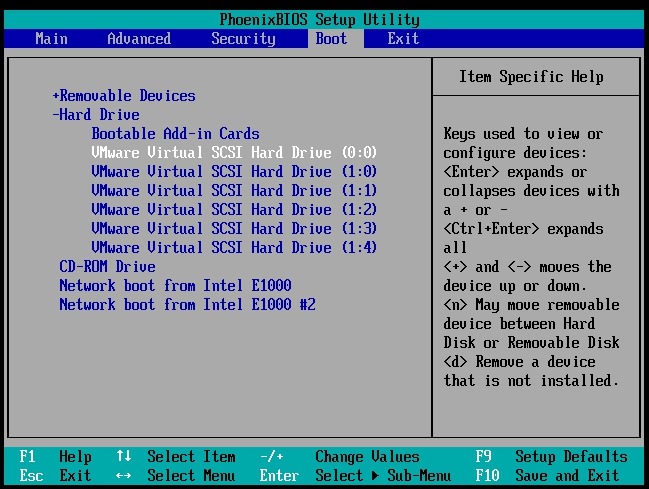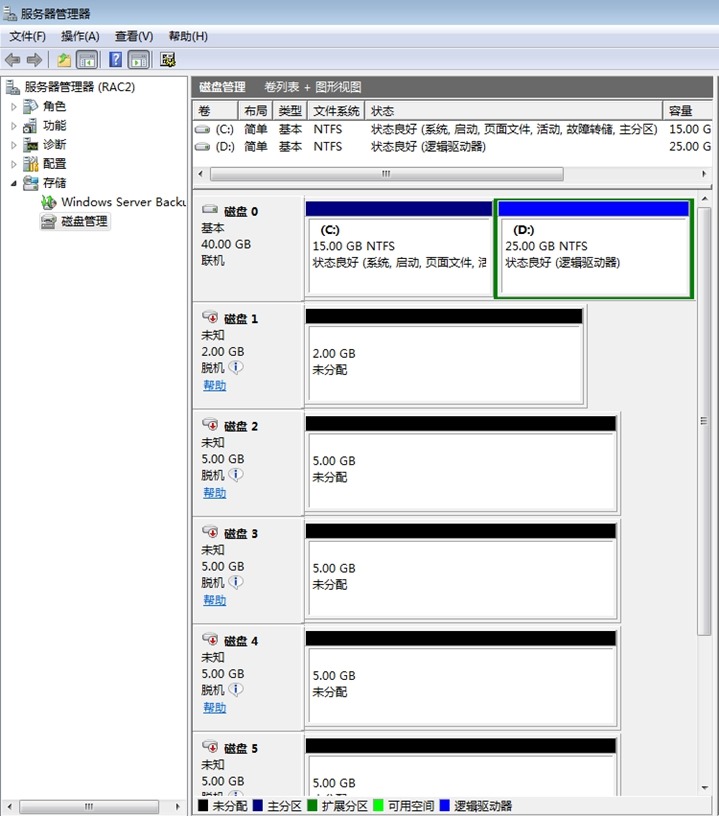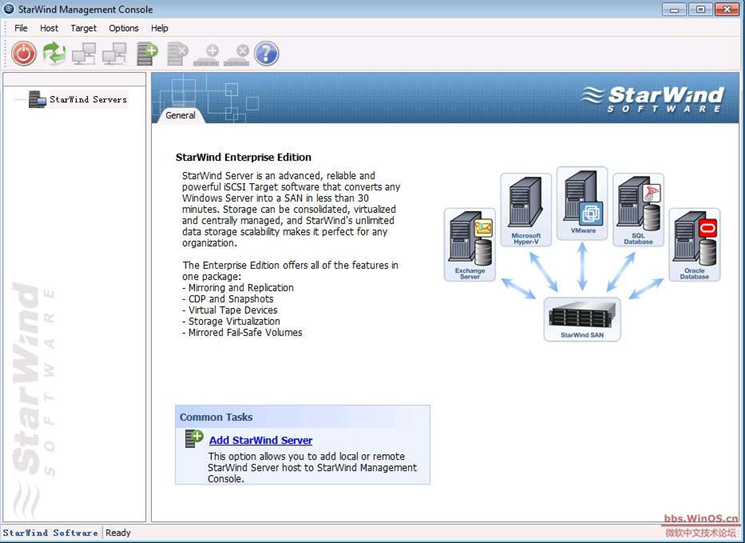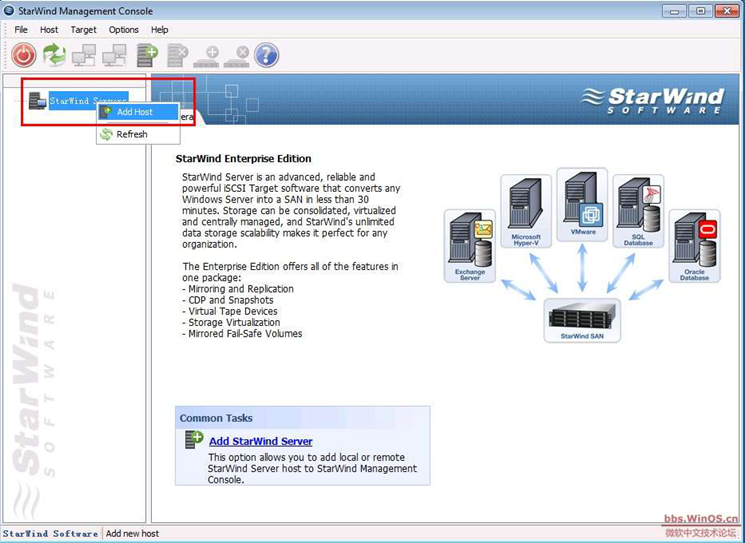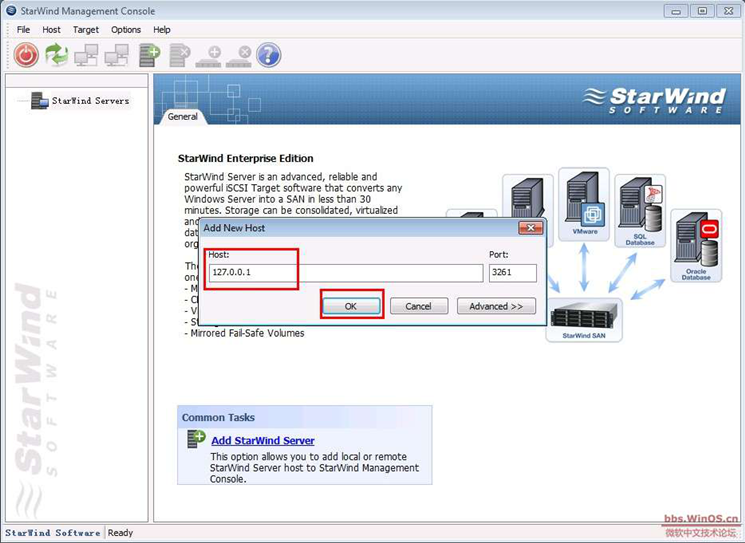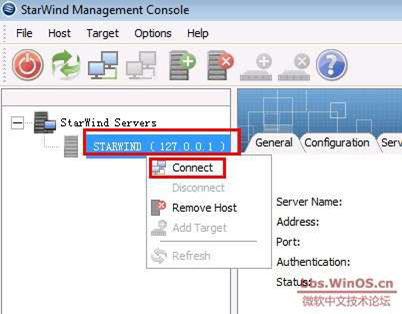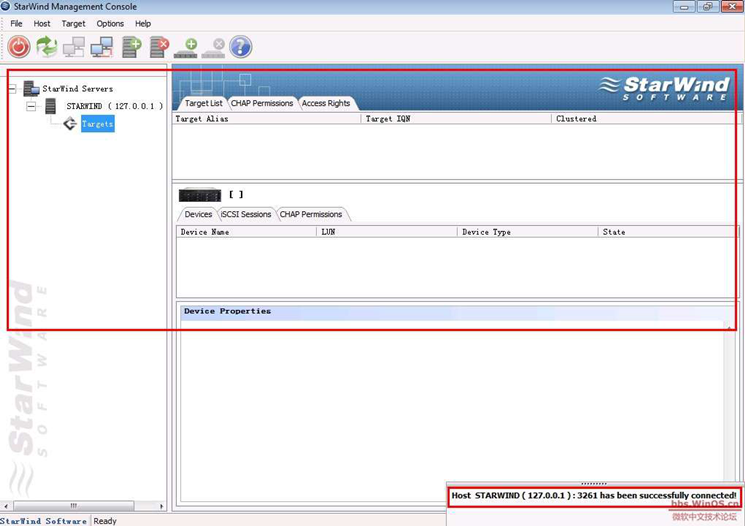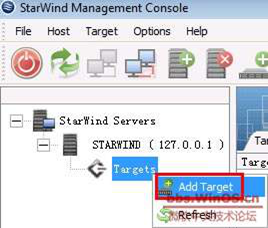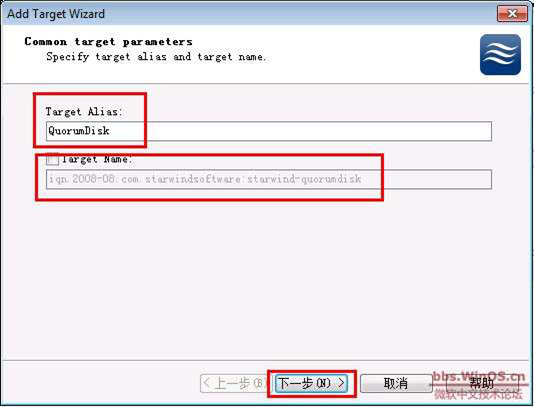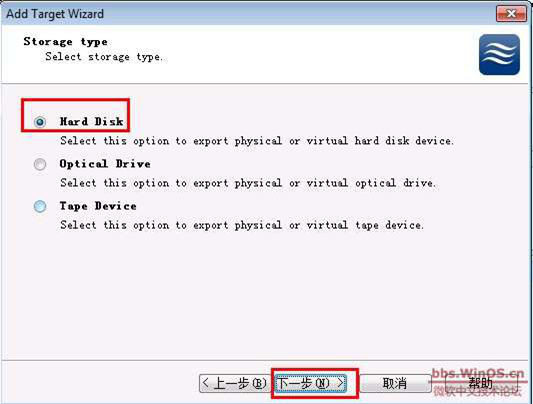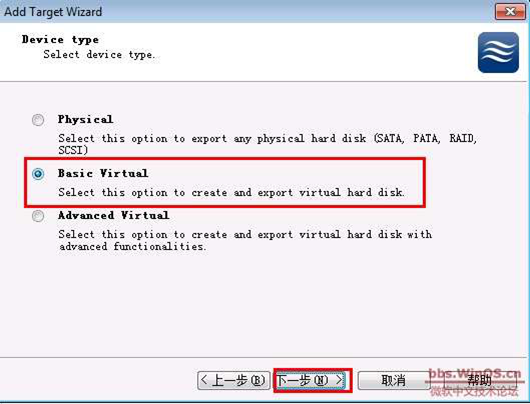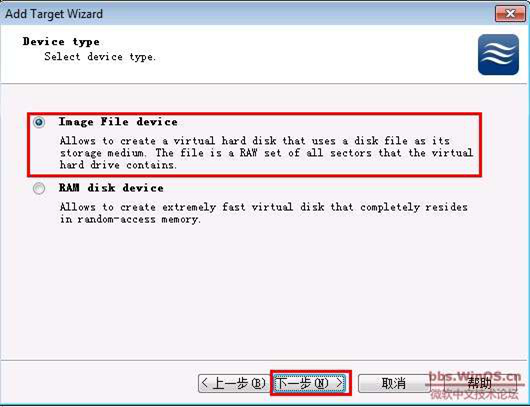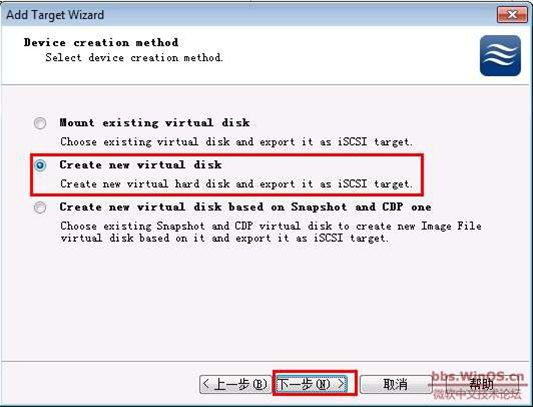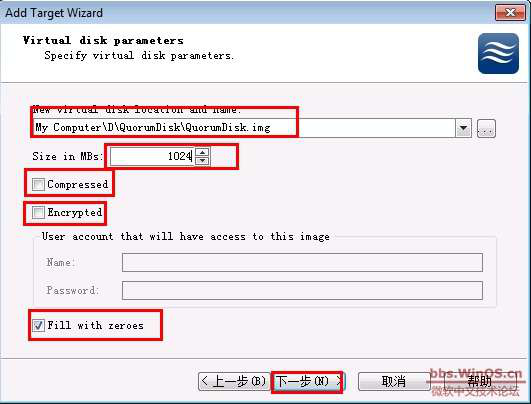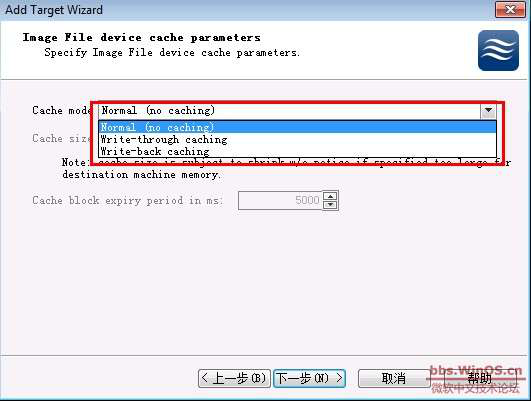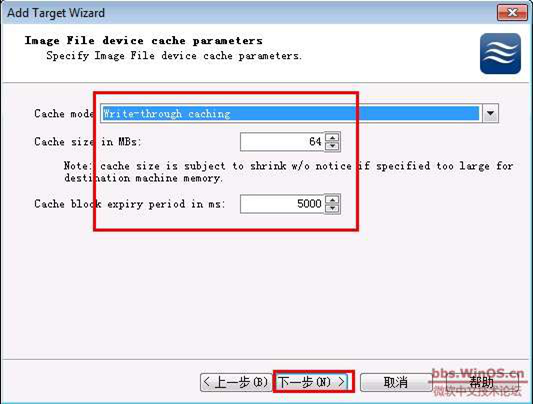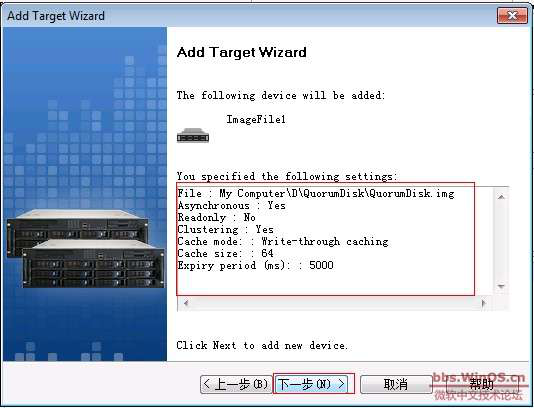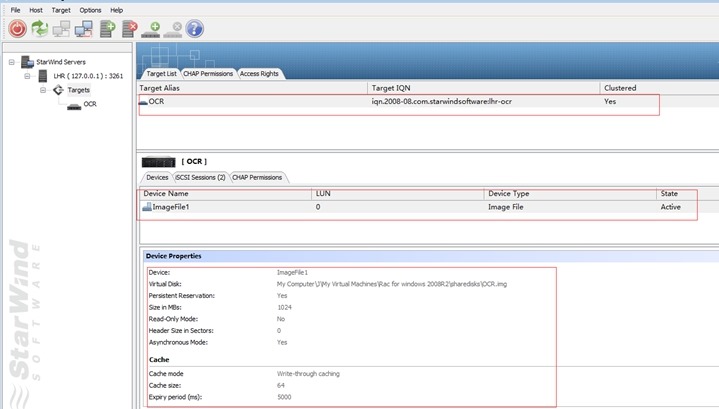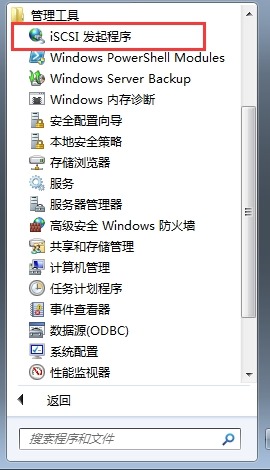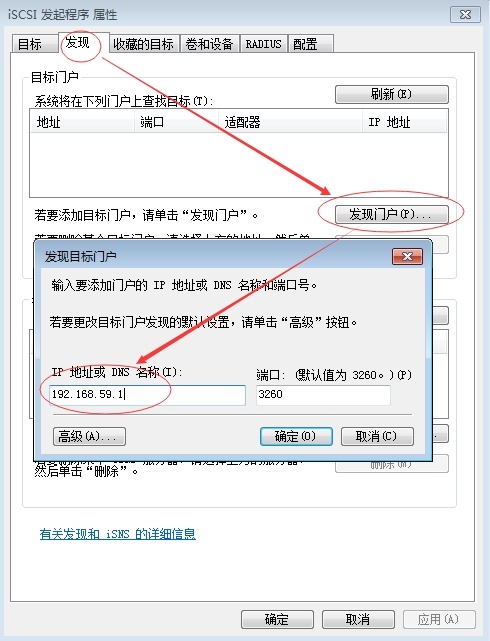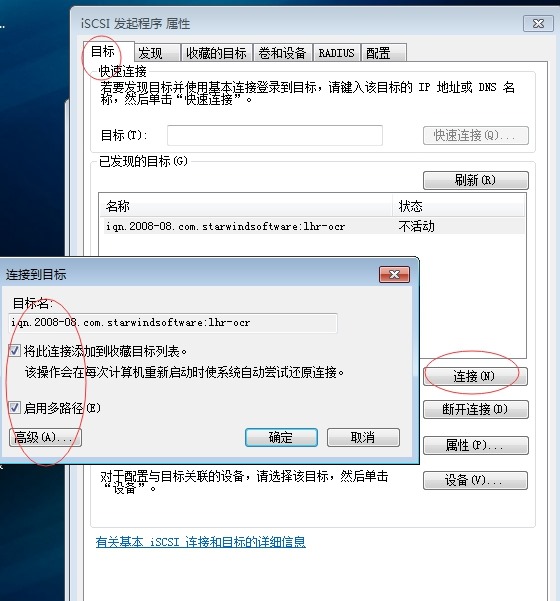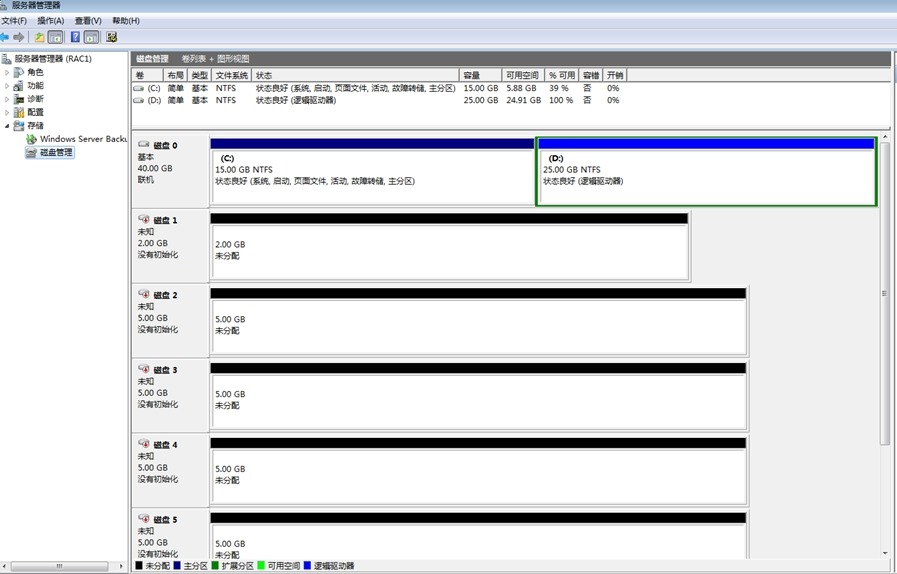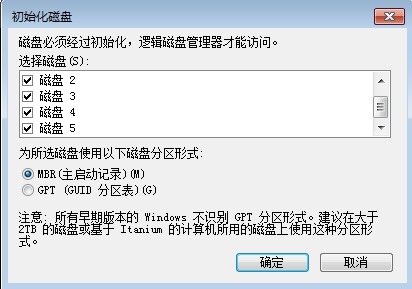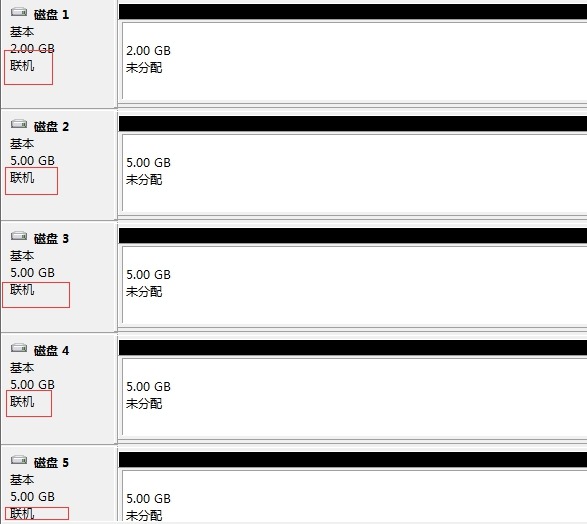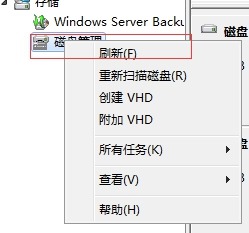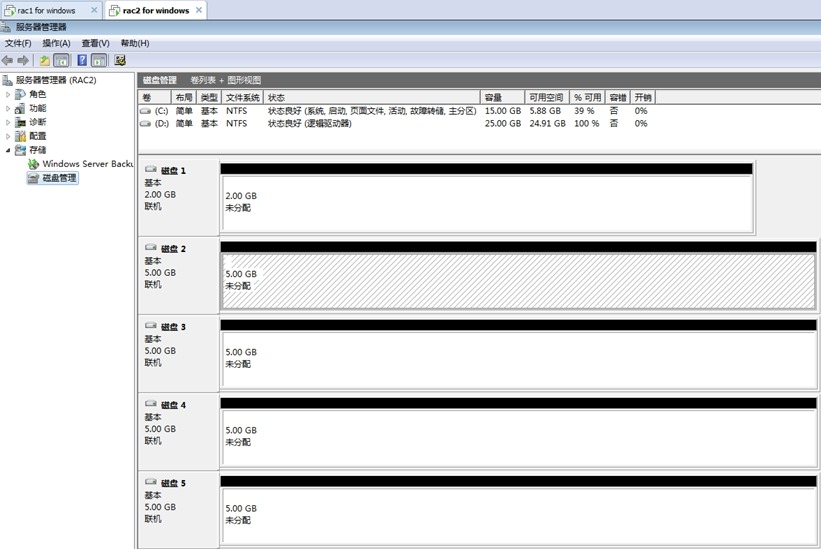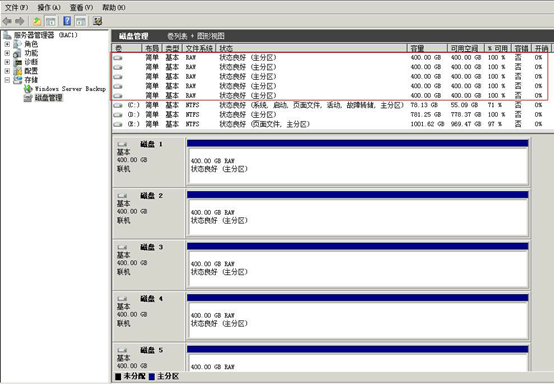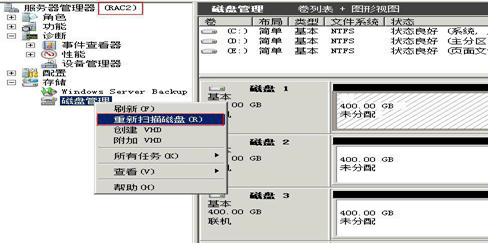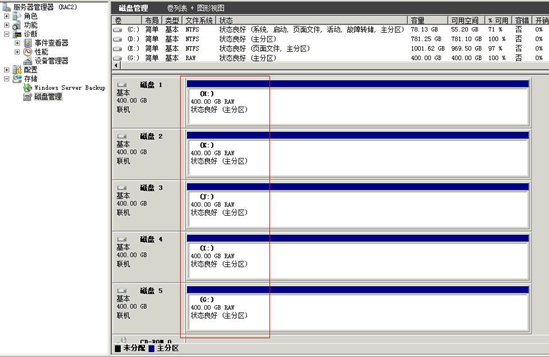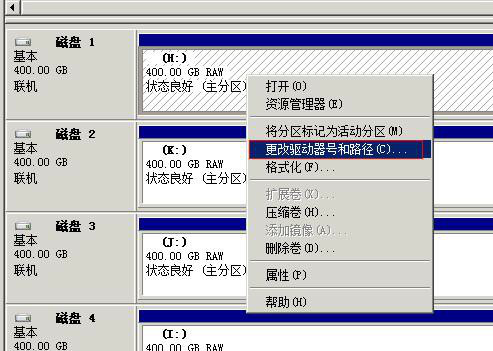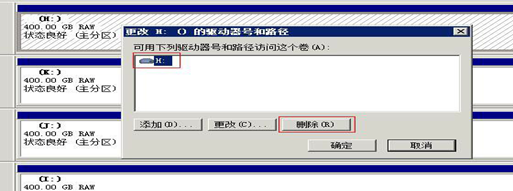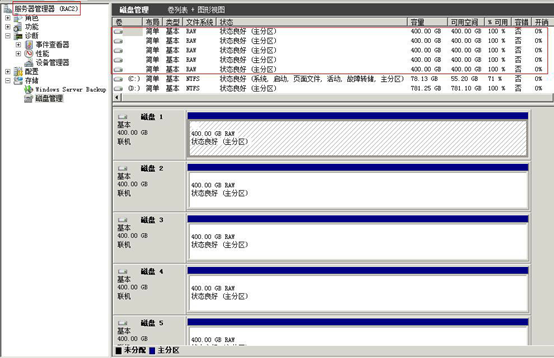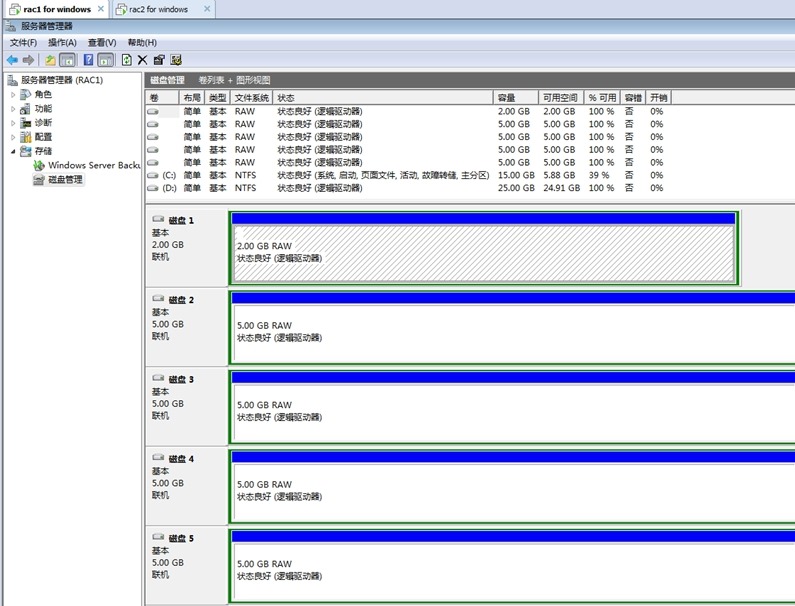【RAC】 RAC For W2K8R2 安裝--共享磁碟的配置(三)
【RAC】 RAC For W2K8R2 安裝--共享磁碟的配置(三)
一.1 BLOG文件結構圖
一.2 前言部分
一.2.1 導讀
各位技術愛好者,看完本文後,你可以掌握如下的技能,也可以學到一些其它你所不知道的知識,~O(∩_∩)O~:
① RAC for windows 2008R2 的安裝
② rac環境下共享儲存的規劃和搭建
③ starwind軟體的應用
④ VMware workstation 如何做共享儲存
⑤ rac資料的靜默安裝和dbca靜默建庫
⑥ rac資料庫在windows環境下的解除安裝
⑦ windows 2008R2的學習
⑧ windows環境雙網路卡下IP地址的配置
注意:本篇BLOG中程式碼部分需要特別關注的地方我都用黃色背景和紅色字型來表示,比如下邊的例子中,thread 1的最大歸檔日誌號為33,thread 2的最大歸檔日誌號為43是需要特別關注的地方。
List of Archived Logs in backup set 11
Thrd Seq Low SCN Low Time Next SCN Next Time
---- ------- ---------- ------------------- ---------- ---------
1 32 1621589 2015-05-29 11:09:52 1625242 2015-05-29 11:15:48
1 33 1625242 2015-05-29 11:15:48 1625293 2015-05-29 11:15:58
2 42 1613951 2015-05-29 10:41:18 1625245 2015-05-29 11:15:49
2 43 1625245 2015-05-29 11:15:49 1625253 2015-05-29 11:15:53
本文如有錯誤或不完善的地方請大家多多指正,ITPUB留言或QQ皆可,您的批評指正是我寫作的最大動力。
一.2.2 相關參考文章連結
linux 環境下rac的搭建:
一步一步搭建 oracle 11gR2 rac + dg 之前傳(一) http://blog.itpub.net/26736162/viewspace-1290405/
一步一步搭建oracle 11gR2 rac+dg之環境準備(二) http://blog.itpub.net/26736162/viewspace-1290416/
一步一步搭建oracle 11gR2 rac+dg之共享磁碟設定(三) http://blog.itpub.net/26736162/viewspace-1291144/
一步一步搭建 oracle 11gR2 rac+dg之grid安裝(四) http://blog.itpub.net/26736162/viewspace-1297101/
一步一步搭建oracle 11gR2 rac+dg之database安裝(五) http://blog.itpub.net/26736162/viewspace-1297113/
一步一步搭建11gR2 rac+dg之安裝rac出現問題解決(六) http://blog.itpub.net/26736162/viewspace-1297128/
一步一步搭建11gR2 rac+dg之DG 機器配置(七) http://blog.itpub.net/26736162/viewspace-1298733/
一步一步搭建11gR2 rac+dg之配置單例項的DG(八) http://blog.itpub.net/26736162/viewspace-1298735/
一步一步搭建11gR2 rac+dg之DG SWITCHOVER功能(九) http://blog.itpub.net/26736162/viewspace-1328050/
一步一步搭建11gR2 rac+dg之結尾篇(十) http://blog.itpub.net/26736162/viewspace-1328156/
【RAC】如何讓Oracle RAC crs_stat 命令顯示完整 http://blog.itpub.net/26736162/viewspace-1610957/
如何建立ASM磁碟 http://blog.itpub.net/26736162/viewspace-1401193/
linux下rac的解除安裝: http://blog.itpub.net/26736162/viewspace-1630145/
一.2.3 本系列blog簡介
個人一直以為windows環境的rac效能不是很好,也有瓶頸,所以沒有研究windows環境下的安裝,不過最近一個網友問起rac for windows環境下的安裝,我手癢癢就試了試安裝,果然也學到了很多的知識,今天起就分為幾個部分給大家分享出來,若有不對的地方還請大家指出來。
需要指出的是:文章中有的內容來源於網路,所以截圖可能和安裝時不太一樣,但是理解了原理,安裝都是一樣的,若有疑問可以及時聯絡我,這裡感謝廣大網友的分享!
接上文之【RAC】 RAC For W2K8R2 安裝--作業系統環境配置 (二),我們繼續:
一.3
1、磁碟規劃如下表所示:
|
Logical Driver |
LUN |
SIZE |
對應伺服器磁碟 |
作用 |
|
ocr |
1 |
2G |
磁碟 1 |
表決磁碟,磁碟組名為 OCR |
|
data1 |
2 |
5G |
磁碟 2 |
資料庫共享儲存區 磁碟組名為 DATA |
|
data2 |
3 |
5G |
磁碟 3 |
|
|
data3 |
4 |
5G |
磁碟 4 |
|
|
fra |
5 |
5G |
磁碟 5 |
閃回配置區,磁碟組名為 FRA |
一.4 配置共享磁碟
配置共享磁碟有2種辦法,2個辦法都可以使用根據自己的愛好來吧。
一.4.1 方法一:採用VMware軟體直接配置共享
一.4.1.1 新增共享磁碟
截圖:
程式碼:
Microsoft Windows [Version 6.3.9600]
(c) 2013 Microsoft Corporation. All rights reserved.
C:\Users\Administrator>d:
D:\>cd D:\Program files\VMware\VMware Workstation
D:\Program files\VMware\VMware Workstation>vmware-vdiskmanager.exe -c -s 2g -a lsilogic -t 2 "J:\My Virtual Machines\Rac for windows 2008R2\sharedisks\ocr_vote.vmdk"
VixDiskLib: Invalid configuration file parameter. Failed to read configuration file.
Creating disk 'J:\My Virtual Machines\Rac for windows 2008R2\sharedisks\ocr_vote.vmdk'
Create: 100% done.
Virtual disk creation successful.
D:\Program files\VMware\VMware Workstation>vmware-vdiskmanager.exe -c -s 5g -a lsilogic -t 2 "J:\My Virtual Machines\Rac for windows 2008R2\sharedisks\data1.vmdk"
VixDiskLib: Invalid configuration file parameter. Failed to read configuration file.
Creating disk 'J:\My Virtual Machines\Rac for windows 2008R2\sharedisks\data1.vmdk'
Create: 100% done.
Virtual disk creation successful.
D:\Program files\VMware\VMware Workstation>vmware-vdiskmanager.exe -c -s 5g -a lsilogic -t 2 "J:\My Virtual Machines\Rac for windows 2008R2\sharedisks\data2.vmdk"
VixDiskLib: Invalid configuration file parameter. Failed to read configuration file.
Creating disk 'J:\My Virtual Machines\Rac for windows 2008R2\sharedisks\data2.vmdk'
Create: 100% done.
Virtual disk creation successful.
D:\Program files\VMware\VMware Workstation>vmware-vdiskmanager.exe -c -s 5g -a lsilogic -t 2 "J:\My Virtual Machines\Rac for windows 2008R2\sharedisks\data3.vmdk"
VixDiskLib: Invalid configuration file parameter. Failed to read configuration file.
Creating disk 'J:\My Virtual Machines\Rac for windows 2008R2\sharedisks\data3.vmdk'
Create: 100% done.
Virtual disk creation successful.
D:\Program files\VMware\VMware Workstation>vmware-vdiskmanager.exe -c -s 5g -a lsilogic -t 2 "J:\My Virtual Machines\Rac for windows 2008R2\sharedisks\fra.vmdk"
VixDiskLib: Invalid configuration file parameter. Failed to read configuration file.
Creating disk 'J:\My Virtual Machines\Rac for windows 2008R2\sharedisks\fra.vmdk'
Create: 100% done.
Virtual disk creation successful.
D:\Program files\VMware\VMware Workstation>
命令:
vmware-vdiskmanager.exe -c -s 2g -a lsilogic -t 2 "J:\My Virtual Machines\Rac for windows 2008R2\sharedisks\ocr_vote.vmdk"
vmware-vdiskmanager.exe -c -s 5g -a lsilogic -t 2 "J:\My Virtual Machines\Rac for windows 2008R2\sharedisks\data1.vmdk"
vmware-vdiskmanager.exe -c -s 5g -a lsilogic -t 2 "J:\My Virtual Machines\Rac for windows 2008R2\sharedisks\data2.vmdk"
vmware-vdiskmanager.exe -c -s 5g -a lsilogic -t 2 "J:\My Virtual Machines\Rac for windows 2008R2\sharedisks\data3.vmdk"
vmware-vdiskmanager.exe -c -s 5g -a lsilogic -t 2 "J:\My Virtual Machines\Rac for windows 2008R2\sharedisks\fra.vmdk"
一.4.1.2 修改虛擬機器配置檔案
關閉兩臺虛擬機器,用記事本開啟 虛擬機器名字.vmx,即開啟配置檔案,2個節點都需要修改 例如: D:\rhela\rhela.vmx
新增以下內容,紅色字型修改為自己的共享虛擬機器磁碟檔案路徑 ,(scsix:y 表示第x個匯流排上的第y個裝置):
rac1下:
新增以下內容:
#shared disks configure
disk.EnableUUID="TRUE"
disk.locking = "FALSE"
scsi1.shared = "TRUE"
diskLib.dataCacheMaxSize = "0"
diskLib.dataCacheMaxReadAheadSize = "0"
diskLib.dataCacheMinReadAheadSize = "0"
diskLib.dataCachePageSize= "4096"
diskLib.maxUnsyncedWrites = "0"
scsi1.present = "TRUE"
scsi1.virtualDev = "lsilogic"
scsil.sharedBus = "VIRTUAL"
scsi1:0.present = "TRUE"
scsi1:0.mode = "independent-persistent"
scsi1:0.fileName = "J:\My Virtual Machines\Rac for windows 2008R2\sharedisks\ocr_vote.vmdk"
scsi1:0.deviceType = "disk"
scsi1:0.redo = ""
scsi1:1.present = "TRUE"
scsi1:1.mode = "independent-persistent"
scsi1:1.fileName = "J:\My Virtual Machines\Rac for windows 2008R2\sharedisks\data1.vmdk"
scsi1:1.deviceType = "disk"
scsi1:1.redo = ""
scsi1:2.present = "TRUE"
scsi1:2.mode = "independent-persistent"
scsi1:2.fileName = "J:\My Virtual Machines\Rac for windows 2008R2\sharedisks\data2.vmdk"
scsi1:2.deviceType = "disk"
scsi1:2.redo = ""
scsi1:3.present = "TRUE"
scsi1:3.mode = "independent-persistent"
scsi1:3.fileName = "J:\My Virtual Machines\Rac for windows 2008R2\sharedisks\data3.vmdk"
scsi1:3.deviceType = "disk"
scsi1:3.redo = ""
scsi1:4.present = "TRUE"
scsi1:4.mode = "independent-persistent"
scsi1:4.fileName = "J:\My Virtual Machines\Rac for windows 2008R2\sharedisks\fra.vmdk"
scsi1:4.deviceType = "disk"
scsi1:4.redo = ""
一.4.1.3 重新開啟VMware Workstation
關閉 VMware Workstation 軟體然後重新開啟rac1和rac2節點,此時看到共享磁碟正確載入則配置正確,這裡尤其注意第二個節點,2個節點的硬碟配置應該是一樣的
然後 開啟2個虛擬機器節點。
一.4.1.4 設定BIOS的啟動順序
新增5個共享磁碟後,啟動os的時候可能報如下的錯誤,該錯誤即指示找不見啟動檔案,那麼我們修改一下磁碟的啟動順序就可以了:
將滑鼠定位到虛擬機器內部,然後按下ctrl+alt+insert ,後出現BIOS SETUP UTILITY,我們切換到BOOT介面,將游標移動到HARD DRIVE,按enter鍵展開後哦將控制器0用加號鍵移動到第一位即可。
F10 儲存退出即可正常啟動windows系統,啟動後就可以看到新新增的磁碟了。
一.4.2 方法二:採用第三方軟體StarWind
一.4.2.1 starwind安裝
starwind是一個伺服器端軟體,它把伺服器上的磁碟共享出來,可以供linux的rac或windows下的rac使用,此軟體安裝過程很簡單,這裡就不再截圖了,安裝檔案參考http://blog.itpub.net/26736162/viewspace-1624453/ ,已經放進去了,自行下載安裝。
值得說明的是:starwind的安裝位置可以是主機,也可以是虛擬出來的一臺主機都可以,只要到時候rac的節點可以訪問即可。
一.4.2.2 starwind配置
2.新增主機
3.主機地址127.0.0.1,如果網路還有其它主機,也是可以透過這個控制檯來管理的。
5.輸入Root的密碼,V.5以後root的密碼都是starwind
![]()
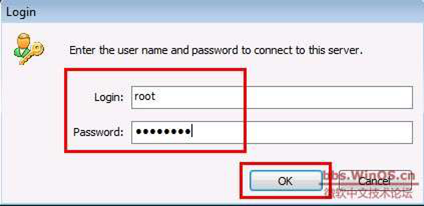
6.登入成成功,及介面
10.裝置型別
14.支援功能模式,Asynchronous Replication等等
![]()
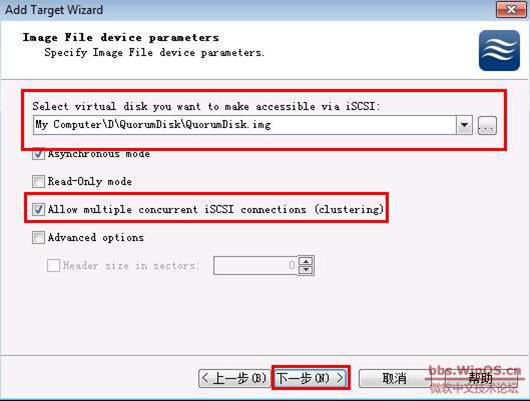
我自己的截圖:
一.4.2.3 執行iSCSI發起程式
1、啟動iSCSI客戶端
在rac1中,從“管理工具”中啟動“iSCSI 發起程式”。如果是第一次啟動,會有2個提示資訊,全部點選確定。啟動後,出現“iSCSI 發起程式 屬性”窗體。
轉到目標選項卡:
點選確定後就會在磁碟管理中出現新新增的磁碟了,rac2上同理操作。
一.5 磁碟初始化
一.5.1 將所有磁碟設定成聯機狀態
1、分別在 rac1 和 rac2 伺服器上將所有磁碟設定成聯機狀態,如下圖所示:
一.5.2 磁碟初始化操作在 rac1 伺服器上進行
在rac1伺服器上,在磁碟1上右鍵,選擇初始化,點選確定後:
已聯機,然後我們在rac2上執行重新整理操作即可將rac2的磁碟初始化。
rac2磁碟也處於聯機狀態:
一.6 共享儲存
一.6.1 共享儲存配置方法一:圖形操作
1、在其中一個節點(通常是rac1)上將 5 個磁碟全部新建簡單卷,注意不要分配磁碟機代號和格式化磁碟
2、全部建完後的截圖如下:
3、此時登入到 rac2 伺服器,開啟磁碟管理,選擇‘重新掃描磁碟’
4、掃描完成後,磁碟格式已經自動變成 RAW,但是系統預設為每個磁碟增 加了驅動器號,如下圖所示:
5、此時需要刪除磁碟 1 到磁碟 5 的驅動器號,選擇磁碟 1,單擊右鍵開啟 ‘更改驅動器號和路徑
6、選中驅動器號 H,單擊刪除
7、其他 4 個磁碟按照上述操作刪除各自的驅動器號,刪除完成後,rac2 伺服器的截圖如下:
8、啟用Automount (All Nodes)
進行命令列視窗,執行:
C:\> diskpart
DISKPART> AUTOMOUNT ENABLE
一.6.2 方法二:命令操作
1、啟用Automount (All Nodes)
進行命令列視窗,執行:
C:\> diskpart
DISKPART> AUTOMOUNT ENABLE
2、清除分割槽 (首次建立不操作)(Node 1)
DISKPART> LIST DISK
DISKPART> select disk 1
DISKPART> clean all
DISKPART> select disk 2
DISKPART> clean all
DISKPART> select disk 3
DISKPART> clean all
DISKPART> select disk 4
DISKPART> clean all
DISKPART> select disk 5
DISKPART> clean all
3、建立擴充套件分割槽和邏輯分割槽(MBR分割槽)(Node 1)
DISKPART> select disk <N>
DISKPART> create part ext
DISKPART> create part log
4、清除卷標(Node 2)
DISKPART> select vol <N>
DISKPART> remov
5、建立的分割槽和卷(All Nodes)
DISKPART> list disk
DISKPART> list vol
6、盤標記為ASM磁碟 (Node 1)
D:\grid\asmtool>asmtoolg
一.6.3 我的操作過程--採用的是命令列的方式
rac1上操作:
Microsoft Windows [版本 6.1.7601]
版權所有 (c) 2009 Microsoft Corporation。保留所有權利。
C:\Users\Administrator>diskpart
Microsoft DiskPart 版本 6.1.7601
Copyright (C) 1999-2008 Microsoft Corporation.
在計算機上: rac1
DISKPART> AUTOMOUNT ENABLE
已經啟用自動裝載新卷。
DISKPART> LIST DISK
磁碟 ### 狀態 大小 可用 Dyn Gpt
-------- ------------- ------- ------- --- ---
磁碟 0 聯機 40 GB 0 B
磁碟 1 聯機 2048 MB 2046 MB
磁碟 2 聯機 5120 MB 5118 MB
磁碟 3 聯機 5120 MB 5118 MB
磁碟 4 聯機 5120 MB 5118 MB
磁碟 5 聯機 5120 MB 5118 MB
DISKPART> select disk 1
磁碟 1 現在是所選磁碟。
DISKPART> Create part ext
DiskPart 成功地建立了指定分割槽。
DISKPART> Create part log
DiskPart 成功地建立了指定分割槽。
DISKPART> LIST DISK
磁碟 ### 狀態 大小 可用 Dyn Gpt
-------- ------------- ------- ------- --- ---
磁碟 0 聯機 40 GB 0 B
* 磁碟 1 聯機 2048 MB 64 KB
磁碟 2 聯機 5120 MB 5118 MB
磁碟 3 聯機 5120 MB 5118 MB
磁碟 4 聯機 5120 MB 5118 MB
磁碟 5 聯機 5120 MB 5118 MB
DISKPART> select disk 2
磁碟 2 現在是所選磁碟。
DISKPART> Create part ext
DiskPart 成功地建立了指定分割槽。
DISKPART> Create part log
DiskPart 成功地建立了指定分割槽。
DISKPART> select disk 3
磁碟 3 現在是所選磁碟。
DISKPART> Create part ext
DiskPart 成功地建立了指定分割槽。
DISKPART> Create part log
DiskPart 成功地建立了指定分割槽。
DISKPART> select disk 4
磁碟 4 現在是所選磁碟。
DISKPART> Create part ext
DiskPart 成功地建立了指定分割槽。
DISKPART> Create part log
DiskPart 成功地建立了指定分割槽。
DISKPART> select disk 5
磁碟 5 現在是所選磁碟。
DISKPART> Create part ext
DiskPart 成功地建立了指定分割槽。
DISKPART> Create part log
DiskPart 成功地建立了指定分割槽。
DISKPART> LIST DISK
磁碟 ### 狀態 大小 可用 Dyn Gpt
-------- ------------- ------- ------- --- ---
磁碟 0 聯機 40 GB 0 B
磁碟 1 聯機 2048 MB 64 KB
磁碟 2 聯機 5120 MB 1024 KB
磁碟 3 聯機 5120 MB 1024 KB
磁碟 4 聯機 5120 MB 1024 KB
* 磁碟 5 聯機 5120 MB 1024 KB
DISKPART> list vol
卷 ### LTR 標籤 FS 型別 大小 狀態 資訊
---------- --- ----------- ----- ---------- ------- --------- --------
卷 0 L DVD-ROM 0 B 無介質
卷 1 C NTFS 磁碟分割槽 15 GB 正常 系統
卷 2 D NTFS 磁碟分割槽 24 GB 正常
卷 3 RAW 磁碟分割槽 2046 MB 正常
卷 4 RAW 磁碟分割槽 5117 MB 正常
卷 5 RAW 磁碟分割槽 5117 MB 正常
卷 6 RAW 磁碟分割槽 5117 MB 正常
* 卷 7 RAW 磁碟分割槽 5117 MB 正常
DISKPART>
可直接貼上命令,若首次執行不用clean all磁碟:
select disk 1
clean all
select disk 2
clean all
select disk 3
clean all
select disk 4
clean all
select disk 5
clean all
select disk 1
Create part ext
Create part log
select disk 2
Create part ext
Create part log
select disk 3
Create part ext
Create part log
select disk 4
Create part ext
Create part log
select disk 5
Create part ext
Create part log
rac1的磁碟情況:
rac2上操作,執行automountenable即可,無需再分割槽與格式化:
Microsoft Windows [版本 6.1.7601]
版權所有 (c) 2009 Microsoft Corporation。保留所有權利。
C:\Users\Administrator>diskpart
Microsoft DiskPart 版本 6.1.7601
Copyright (C) 1999-2008 Microsoft Corporation.
在計算機上: rac2
DISKPART> automount enable
已經啟用自動裝載新卷。
DISKPART> list disk
磁碟 ### 狀態 大小 可用 Dyn Gpt
-------- ------------- ------- ------- --- ---
磁碟 0 聯機 40 GB 0 B
磁碟 1 聯機 2048 MB 2046 MB
磁碟 2 聯機 5120 MB 5118 MB
磁碟 3 聯機 5120 MB 5118 MB
磁碟 4 聯機 5120 MB 5118 MB
磁碟 5 聯機 5120 MB 5118 MB
DISKPART>
DISKPART> list vol
卷 ### LTR 標籤 FS 型別 大小 狀態 資訊
---------- --- ----------- ----- ---------- ------- --------- --------
卷 0 L DVD-ROM 0 B 無介質
卷 1 C NTFS 磁碟分割槽 15 GB 正常 系統
卷 2 D NTFS 磁碟分割槽 24 GB 正常
卷 3 G RAW 磁碟分割槽 2046 MB 正常
卷 4 E RAW 磁碟分割槽 5117 MB 正常
卷 5 F RAW 磁碟分割槽 5117 MB 正常
卷 6 H RAW 磁碟分割槽 5117 MB 正常
卷 7 I RAW 磁碟分割槽 5117 MB 正常
DISKPART>
DISKPART> select vol 4
卷 4 是所選卷。
DISKPART> remov
DiskPart 成功地刪除了驅動器號或裝載點。
DISKPART> select vol 5
卷 5 是所選卷。
DISKPART> remov
DiskPart 成功地刪除了驅動器號或裝載點。
DISKPART> select vol 6
卷 6 是所選卷。
DISKPART> remov
DiskPart 成功地刪除了驅動器號或裝載點。
DISKPART> select vol 7
卷 7 是所選卷。
DISKPART> remov
DiskPart 成功地刪除了驅動器號或裝載點。
DISKPART> list vol
卷 ### LTR 標籤 FS 型別 大小 狀態 資訊
---------- --- ----------- ----- ---------- ------- --------- --------
卷 0 L DVD-ROM 0 B 無介質
卷 1 C NTFS 磁碟分割槽 15 GB 正常 系統
卷 2 D NTFS 磁碟分割槽 24 GB 正常
卷 3 RAW 磁碟分割槽 2046 MB 正常
卷 4 RAW 磁碟分割槽 5117 MB 正常
卷 5 RAW 磁碟分割槽 5117 MB 正常
卷 6 RAW 磁碟分割槽 5117 MB 正常
* 卷 7 RAW 磁碟分割槽 5117 MB 正常
DISKPART>
直接執行命令:
select vol 3
remov
select vol 4
remov
select vol 5
remov
select vol 6
remov
select vol 7
remov
rac2的磁碟情況:
一.7 About Me
...........................................................................................................................................................................................
本文作者:小麥苗,只專注於資料庫的技術,更注重技術的運用
ITPUB BLOG:http://blog.itpub.net/26736162
本文地址:http://blog.itpub.net/26736162/viewspace-1721270/
本文pdf版: 提取碼:af2d
QQ:642808185 若加QQ請註明你所正在讀的文章標題
創作時間地點:2015-06-27 09:00~ 2015-07-02 19:00 於外匯交易中心
<版權所有,文章允許轉載,但須以連結方式註明源地址,否則追究法律責任!>
...........................................................................................................................................................................................
來自 “ ITPUB部落格 ” ,連結:http://blog.itpub.net/28628435/viewspace-1984369/,如需轉載,請註明出處,否則將追究法律責任。
相關文章
- 【RAC】 RAC For W2K8R2 安裝--建立ASM磁碟組(六)ASM
- 【RAC】在ESX 上安裝asm 共享磁碟ASM
- 【RAC】 RAC For W2K8R2 安裝--解除安裝(八)
- 【RAC】 RAC For W2K8R2 安裝--grid的安裝(四)
- 【RAC】 RAC For W2K8R2 安裝--RDBMS軟體的安裝(五)
- UDEV方式配置Oracle RAC ASM共享磁碟devOracleASM
- 【RAC】 RAC For W2K8R2 安裝--作業系統環境配置 (二)作業系統
- 【RAC】 RAC For W2K8R2 安裝--結尾篇(十)
- 【RAC】 RAC For W2K8R2 安裝--安裝過程中碰到的問題(九)
- 【RAC】 RAC For W2K8R2 安裝--總體規劃 (一)
- 【RAC】 RAC For W2K8R2 安裝--dbca建立資料庫(七)資料庫
- Oracle RAC安裝前的磁碟分割槽及裸裝置配置Oracle
- Oracle rac on vm--共享磁碟Oracle
- 預安裝RAC的ServiceGuard配置
- Oracle 12c RAC構築之二:共享磁碟配置Oracle
- RAC-rac+dg step2--設定共享磁碟-udevdev
- solaris安裝RAC的儲存配置
- aix6.1安裝12.1.0.2rac無法識別共享磁碟的問題AI
- openfiler配置rac共享儲存
- Windows 11.2.0.4 RAC安裝配置以及RAC新增節點Windows
- HP-UX 11.31 安裝RAC 新增共享磁碟的問題(兩種辦法)UX
- 【RAC】RAC安裝錯誤手工解除安裝
- 在RAC下安裝配置OGG
- linux配置multipath 並安裝racLinux
- oracle rac安裝配置注意事項Oracle
- RAC安裝
- vmware server 解決rac中共享磁碟問題Server
- Openfiler+RAC的安裝之五--在RAC 節點上配置 iSCSI 卷
- RAC之grid叢集安裝及ASM磁碟組配置ASM
- 3 安裝配置oracle叢集和RACOracle
- 解除安裝RAC
- aix rac安裝AI
- RAC安裝2
- [轉]RAC 安裝配置過程中的問題
- 【RAC安裝】 AIX下安裝Oracle 11gR2 RACAIOracle
- Orace RAC安裝-DNS安裝DNS
- linux4.0下安裝oracle RAC(三)LinuxOracle
- 安裝Oracle 10.2.0.5 RAC for AIX6(三)OracleAI